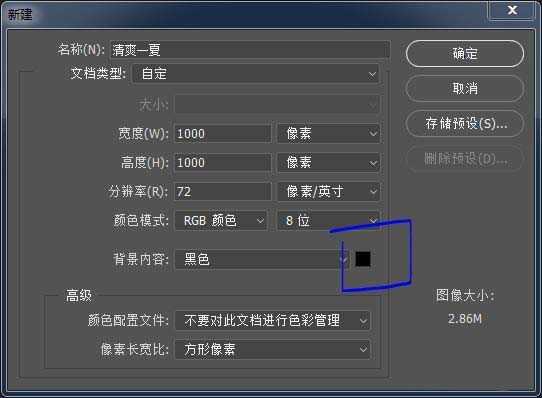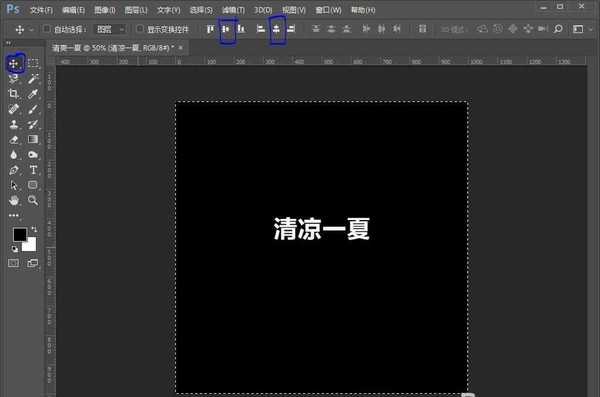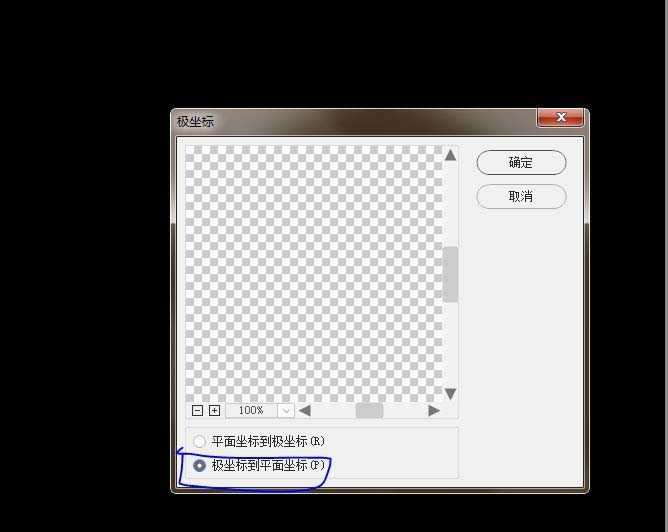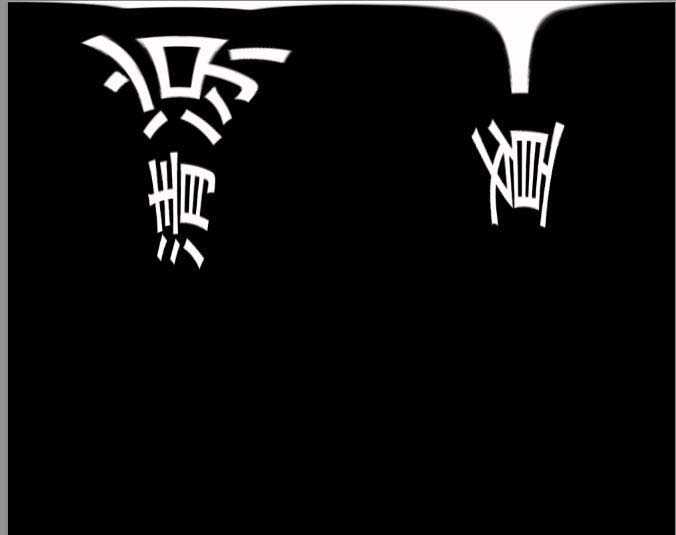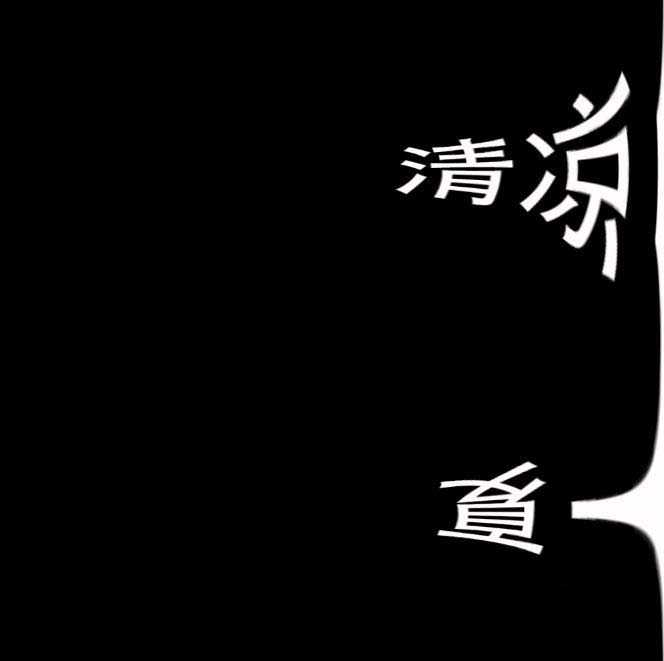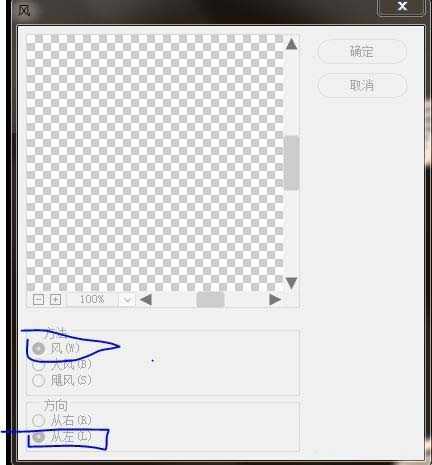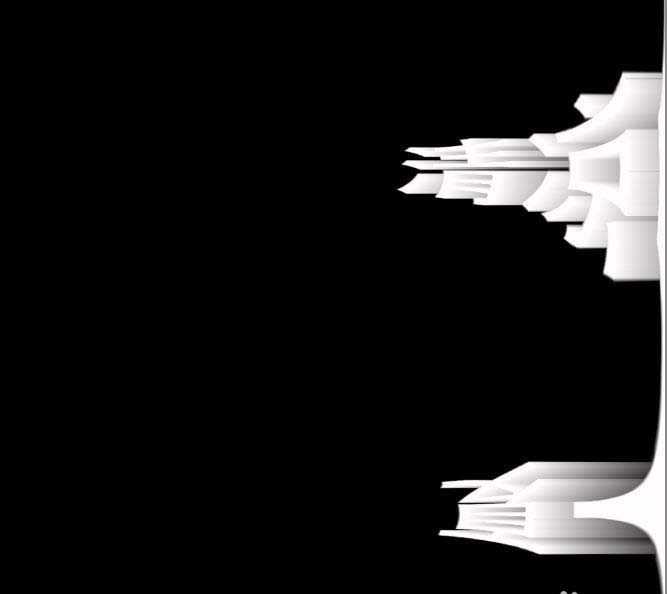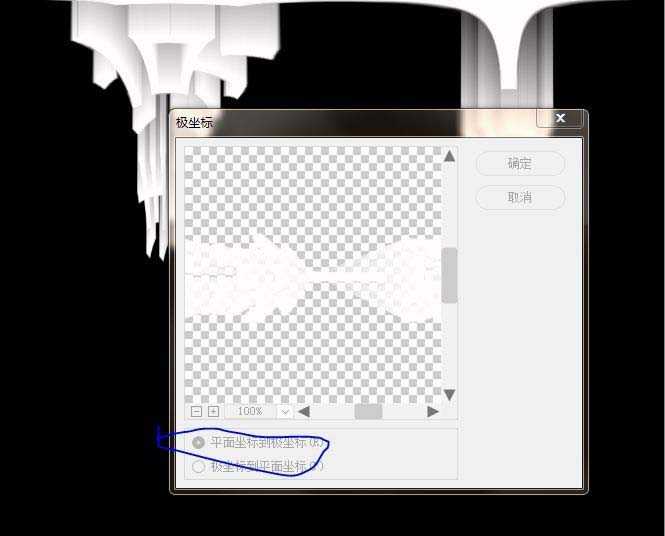站长资源平面设计
ps怎么设置风吹立体感文字字体?
简介立体感字体在生活中应用广泛,美观、立体感强,下面小编就带大家一起制作立体感字体。软件名称:Adobe Photoshop 8.0 中文完整绿色版软件大小:150.1MB更新时间:2015-11-04立即下载1、新建画板 大小宽和高各为1000px,背景色填充为黑色2、输入文字“清凉一
立体感字体在生活中应用广泛,美观、立体感强,下面小编就带大家一起制作立体感字体。
- 软件名称:
- Adobe Photoshop 8.0 中文完整绿色版
- 软件大小:
- 150.1MB
- 更新时间:
- 2015-11-04立即下载
1、新建画板 大小宽和高各为1000px,背景色填充为黑色
2、输入文字“清凉一夏”,字体,大小适中,在画布中居中,复制图层 保护原图,将复制的新的图层右键删格化文字
3、打开滤镜-扭曲-极坐标-选择“极坐标到平面坐标”,设置如下
4、然后打开-图像-选择 图像旋转-顺时针旋转90度,效果如图
5、然后在滤镜菜单栏中--风格化--风-- 方法选择“风”,方向“从左”
6、继续加左向风,快捷键alt+ctrl+f ,直至填充无缝隙为止,效果如图所示
7、之后在图像菜单中选择-旋转--逆时针90度,
8、滤镜-扭曲--极坐标--选择“平面坐标到极坐标” 确定
9、最后效果如下
相关推荐:
ps怎么设计可爱的立体文字效果?
ps怎么制作3d立体水滴式的文字字体?
PS怎么快速制作立体石头效果的文字?